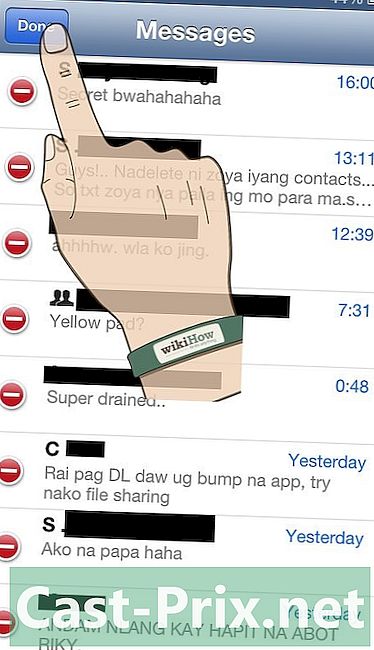如何恢复覆盖的文件
作者:
Roger Morrison
创建日期:
22 九月 2021
更新日期:
21 六月 2024
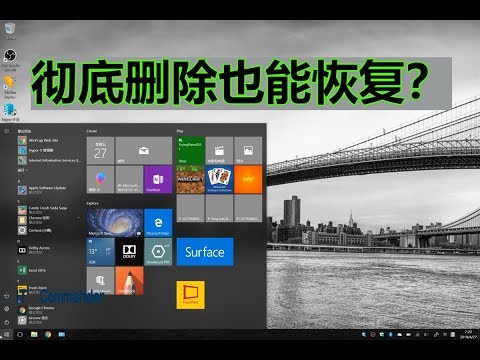
内容
本文内容:使用PhotoRec软件使用Recuva软件恢复文件的早期版本13参考
如果您无意中清空了回收站或格式化了硬盘驱动器,请不要惊慌。始终可以恢复您的数据。某些免费软件和系统还原可以帮助您查找信息。
阶段
方法1:使用软件 PhotoRec
- 停止使用硬盘。 数据保存在硬盘驱动器上。删除文件时,相应的位置将被释放并重新用于新数据。限制写入磁盘有助于更轻松地查找丢失的信息。为此,请勿再保存任何文件并关闭所有进程。
-
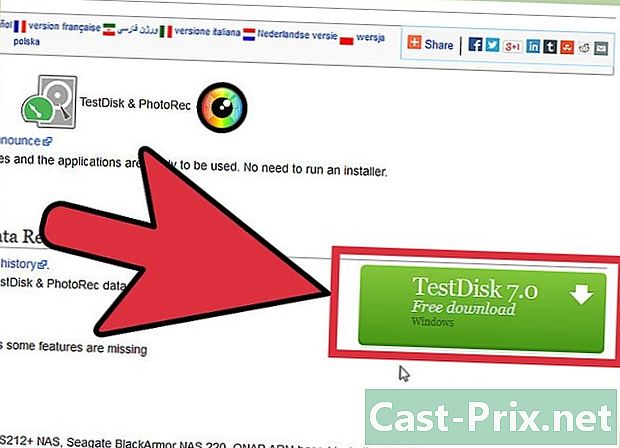
下载用户 PhotoRec. 这个数据恢复软件非常有效。它可以在任何存储介质上还原数十种文件类型。从发布者的网站或通过专门的网站免费下载该软件。确保将您要浏览的硬盘保存到不同的硬盘,或者为了增加安全性,保存到外部存储设备。- 该软件 PhotoRec 是多平台的。它与Windows,Mac OS X和Linux操作系统兼容。
- 如果您没有直接访问用户的权限 PhotoRec,下载软件 TestDisk。确实,该应用程序 PhotoRec 随后者一起分发,这两个软件是互补的。
-
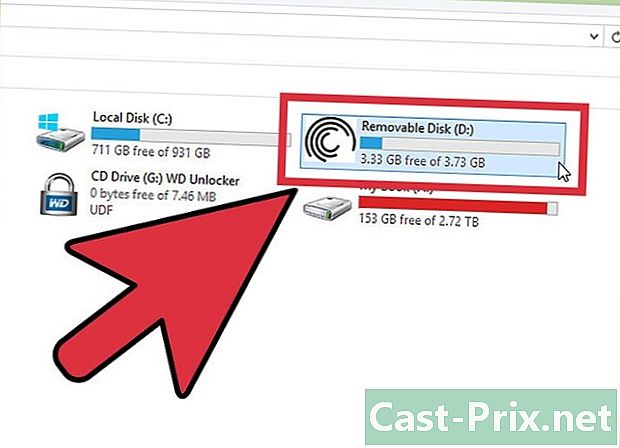
获取一个空白的USB记忆棒。 在现实世界中,其存储容量必须足以容纳该软件 PhotoRec 以及要恢复的数据的完整性。这样可以避免覆盖磁盘上的数据,并避免恢复过程中介质的损坏。- 请注意,该软件相对较轻,因为它仅占用5 MB。
-
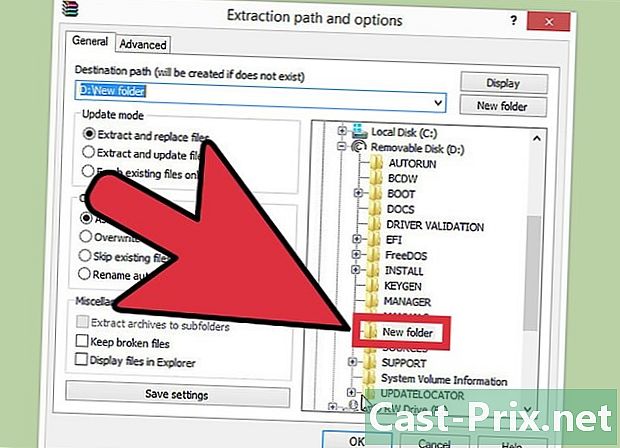
解压缩安装文件。 下载完成后,软件 TestDisk 可用格式 拉链 在Windows下或 BZ2 在Mac OS X下。使用解压缩软件,例如 的7-Zip 或 IZArc ,提取文件。 -

将软件复制到您的USB密钥。 您也可以将文件直接提取到密钥中。您将可以通过按键使用软件,而无需接触硬盘。 -
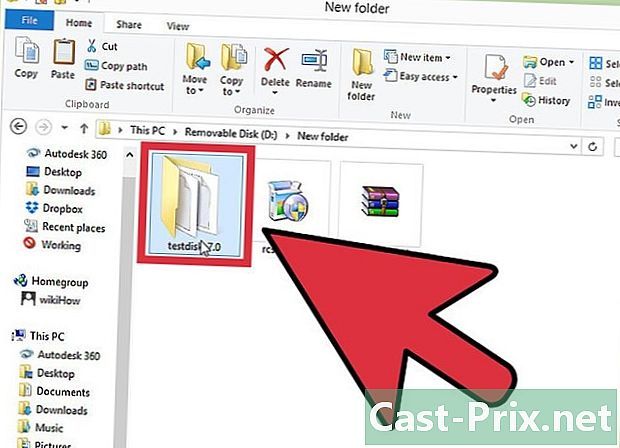
将密钥插入计算机以恢复数据。 打开软件 TestDisk 然后选择应用程序 photorec. -

启动用户 PhotoRec. 您可以在Windows下访问命令屏幕,也可以在Mac OS X下访问控制台。如果您是计算机新手,此演示文稿可能会造成不稳定,但可以访问。- 无需键入命令行。您只需要使用箭头键选择选项。可以通过按键来确认您是否选择 条目 和 回报 键盘上的
-

选择要扫描的介质。 所有检测到的媒体均显示为列表。由于这些没有按名称标识,因此可能难以选择要扫描的介质。要找到它,请参考其存储容量。- 如果您的硬盘驱动器已分区(通常是这种情况),则必须选择它以显示分区。例如,在Windows上,硬盘通常分为两个本地磁盘,用字母标识 C: 和 D:,但不一定会出现在软件上。
-
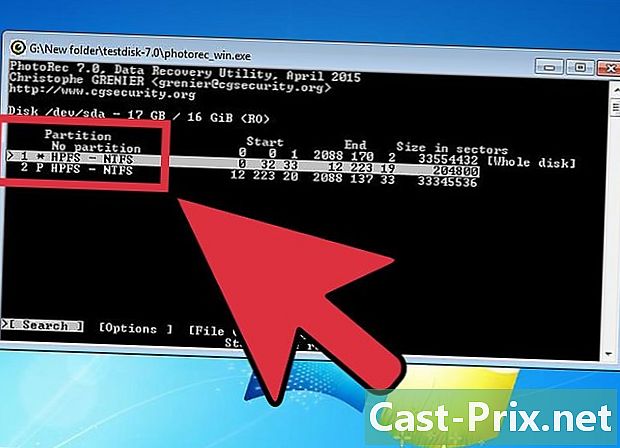
选择要扫描的分区。 选择分区类型,注意 在Windows下 在Mac OS X下。然后指定要扫描的分区。如果要在整个磁盘上工作(整个磁盘),从列表中选择第一个选项。可能要提一下 没有分区 或 空。如果您知道要扫描的分区,请选择它。- 如果您不知道分数,最好一次选择一个分数,以免损坏系统。
- 选择分数后,您可以输入以下内容来跳过下一步 条目 在键盘上,因为输入 默认情况下处于选中状态。如果要设置搜索,请留在页面上。
-
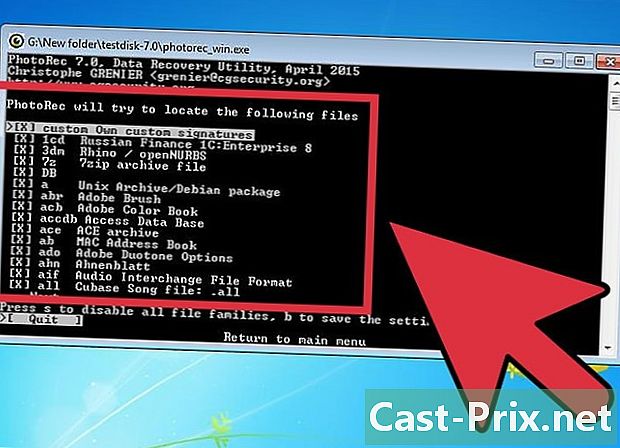
设置搜索。 在页面底部,菜单 允许您更改某些设置,但是默认选项适合您使用该软件。菜单 使您可以访问所有类型的扫描文件。默认情况下,所有扩展名均处于选中状态,但您可以选择自己感兴趣的扩展名。通过点击键取消选择所有选项 小号 从键盘,然后浏览列表。通过按键指定要搜索的扩展名 条目 。按键保存设置 乙。请注意,对扩展名进行排序并不总是有用的,除非您没有足够的空间来存储还原的文件。此外,进行完整搜索还可以恢复碎片文件。 -

选择文件系统。 原则上,软件会自动选择正确的格式。如果没有碎片,入口 突出显示。如果您使用Linux,请选择输入 . -

然后选择要扫描的部分介质。 根据丢失文件的来源,您可以分析整个媒体或仅分析可用空间。- 如果处理不当导致问题,请选择 。该软件仅扫描可用空间。您将只恢复不可访问的文件,普通文件将从搜索中排除。
- 如果系统损坏,请选择 为了恢复最大的数据量。
-
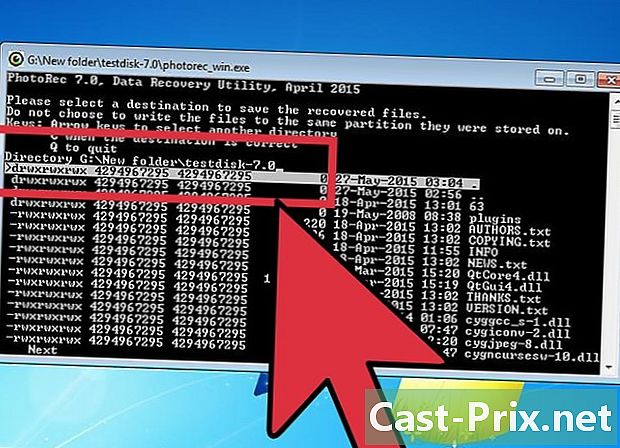
选择备份位置。 默认情况下,软件会建议当前目录。确保不选择它,因为您可能会删除要恢复的数据。- 使用箭头按钮选择备份目录。要选择主要支撑,请参考符号 .. 位于行尾。
- 按下键 ç 确认您的备份目录。
-
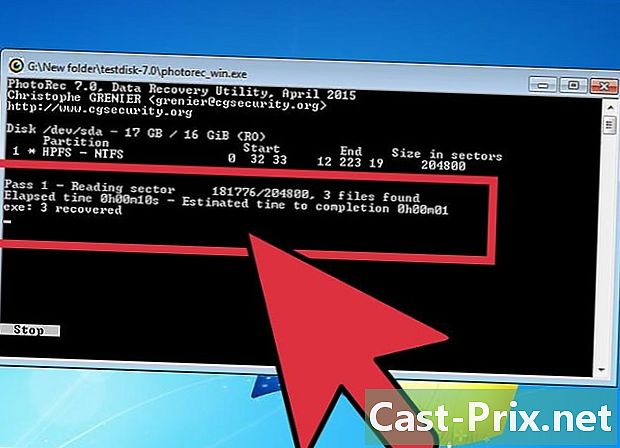
让恢复过程起作用。 在执行过程中,将显示已恢复的文件,分析的文档数量以及估计的剩余时间。如果备份空间不足,则会提醒您。- 根据您的设置,该过程的持续时间可能从几秒钟到几小时不等。请耐心等待,在此过程中请勿使用计算机。
-
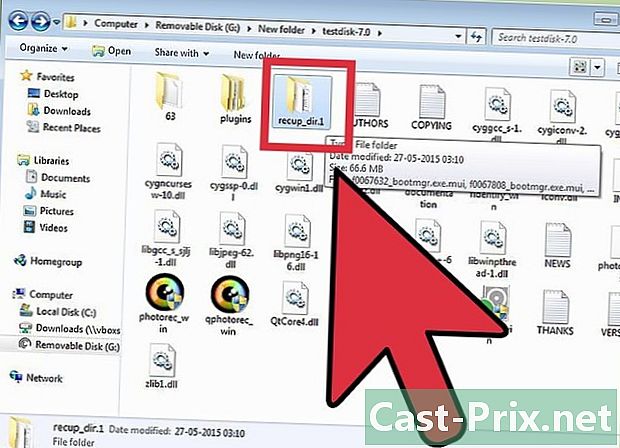
访问您的文件。 扫描完成后,将显示已恢复文件的数量。您可以在目标文件夹中访问它。您将找到与已恢复文件一样多的子文件夹,所有子文件夹均在模型上命名 recup_dir 。这并不容易识别特定文档,但是您可以使用搜索栏找到它。
方法2:使用软件 Recuva的
- 停止使用受影响的硬盘。 删除或删除文件后,请关闭所有程序和应用程序。不要保存任何文件。这种预防措施将使数据检索更加容易。
-
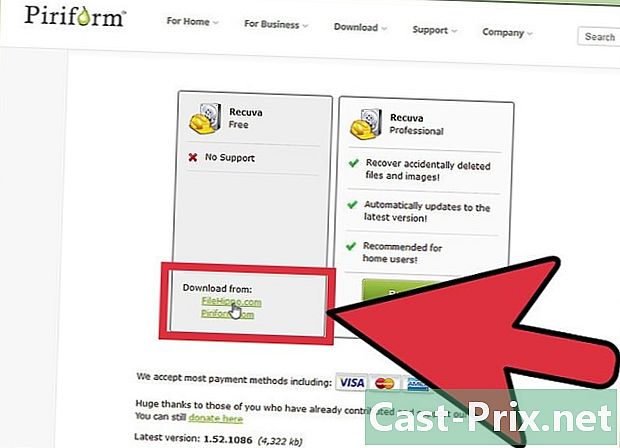
下载软件 Recuva的. 免费版本可在发布商的网站上获得 梨状。将软件安装文件下载到要分析的磁盘以外的本地磁盘或外部存储介质上。 -
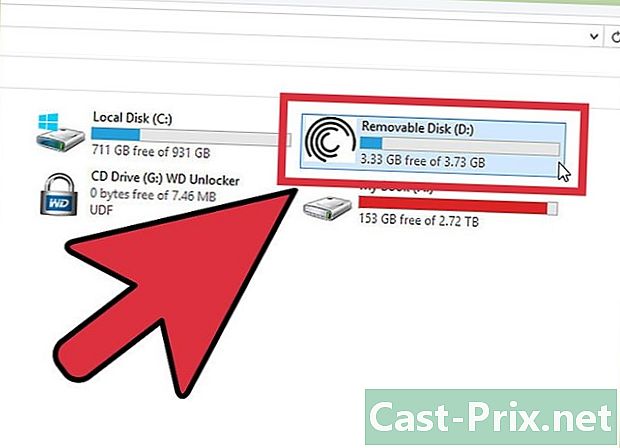
插入空白的USB密钥。 使用外部媒体安装软件 Recuva的 使您可以运行它而无需重写硬盘上的数据。 -

安装软件。 该软件的1.53版具有简化的安装。双击安装文件的图标开始该过程。然后点击 演出. -

选择您的安装选项。 该软件的默认语言是英语。通过选择更改此选项 法国 在窗口顶部的下拉菜单中。然后点击 安装. -
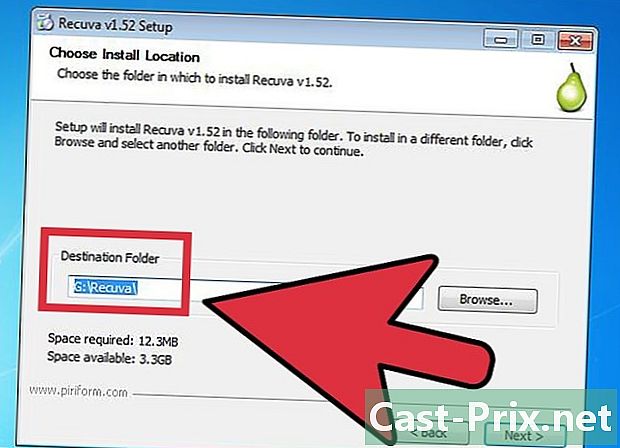
如有必要,请更改目标文件夹。 要更改安装文件的目标文件夹,请将其剪切并粘贴到外部存储中。在开始安装之前进行此更改。 -

取消选中不需要的选项。 在软件安装过程中,可能会默认选中选项。例如,可能会提示您安装浏览器 谷歌浏览器。在继续安装之前,请取消选中这些选项。 -

开启应用程式 Recuva的. -
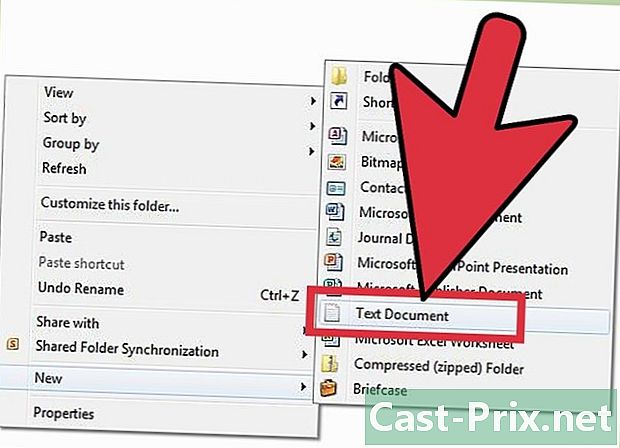
创建一个新文档。 右键点击桌面,然后选择 新 然后 文件e. -
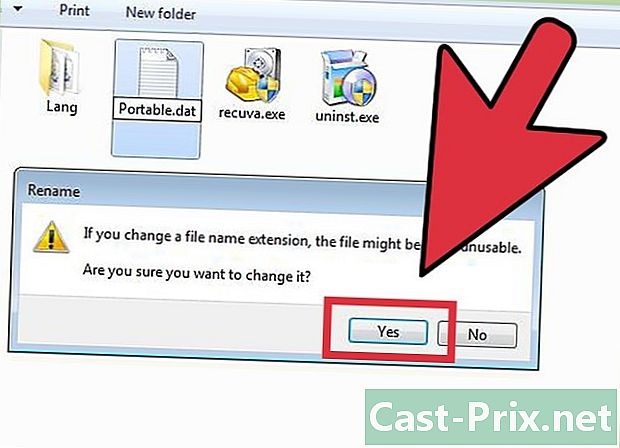
命名文件。 将它命名为 portable.dat。如有必要,请确认扩展名的选择。 -

打开您的软件。 如果从另一台计算机下载并安装了该应用程序,请恢复包含该软件的USB密钥并将其插入相关计算机。 -
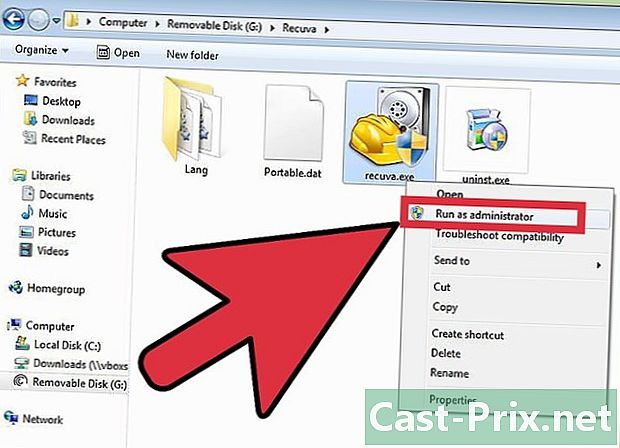
开始恢复。 双击打开应用程序。您也可以右键单击并单击 以管理员身份运行。这将启动软件助手。点击 以下 继续该过程。 -
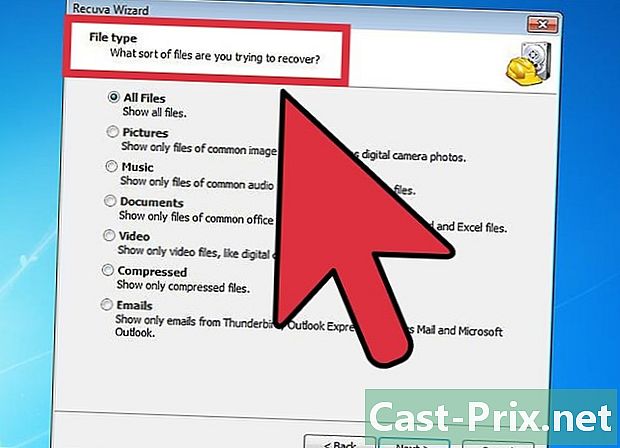
选择要恢复的文件。 操作很简单。只需检查您感兴趣的文件类型。您可以通过选择进行广泛的搜索 所有档案。如果要搜索图像,声音文件,文档,视频,压缩文件或电子邮件,请选中此框。请注意,如果您以搜索为目标,则一次只能选择一种类型。点击 以下 确认。 -
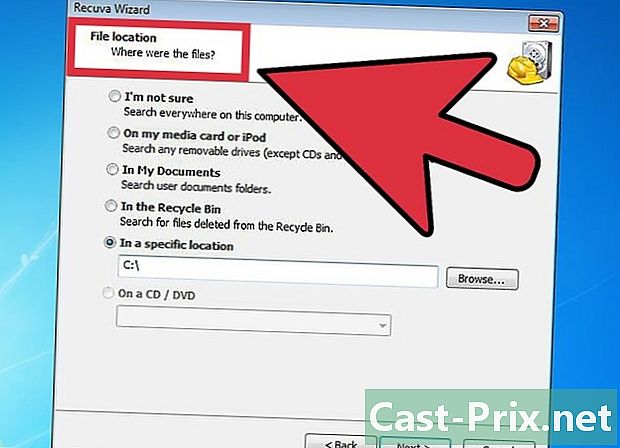
选择丢失文件的位置。 如果您知道数据在哪里,请通过选择以下选项输入路径 在特定位置 然后 探索。您也可以扫描外部存储设备,例如存储卡。如果您不知道文件在哪里,可以通过选择 我不确定。继续下一步。 -
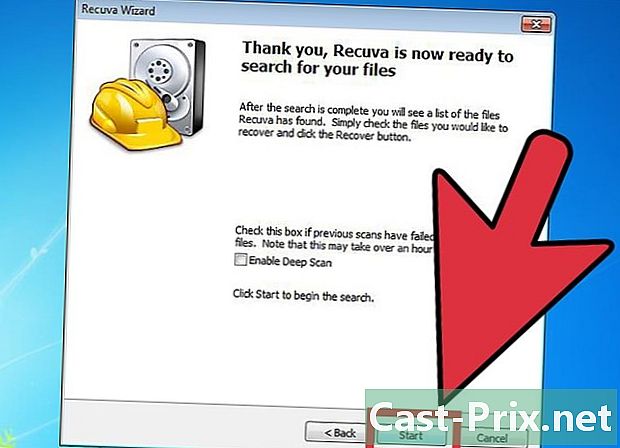
开始扫描。 点击 启动 开始恢复过程。 -
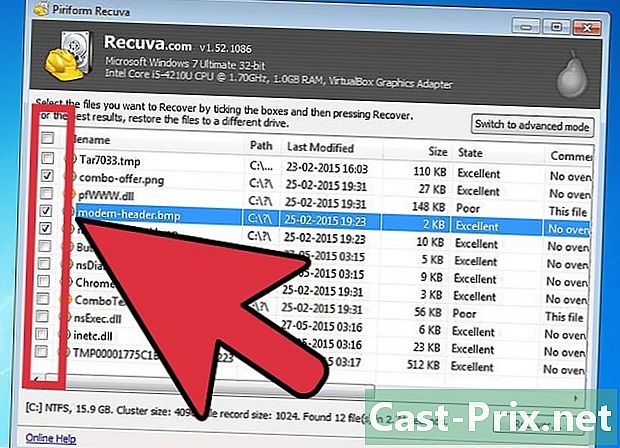
选择要还原的文件。 在分析阶段结束时,该软件将显示可以检索的文件列表。选择您感兴趣的对象,然后单击 恢复。每个元素之前都有一个彩色圆点,指示恢复的可能性。绿色按钮表示可以恢复文件。橙色的点表示恢复的可能性低,而红色的指示符表示文件已被修复。 -
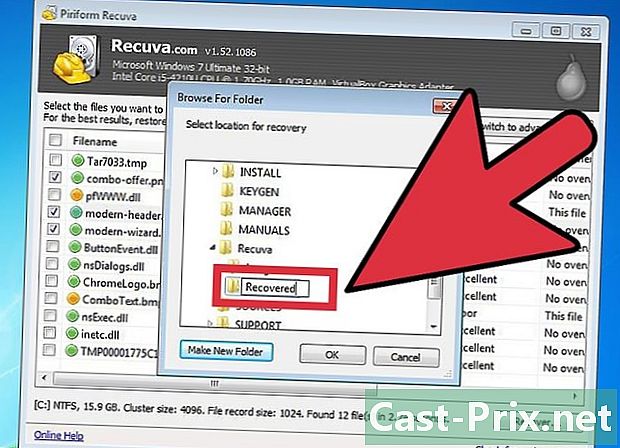
创建已恢复文件的目标文件夹。 在文件夹中 Recuva的,创建一个子文件夹,其中将保存所有恢复的文件。检查它是否不在要从中提取数据的磁盘上。就是说,如果您将程序记录在与要分析的磁盘不同的磁盘上,则没有任何风险。
方法3:检索文件的早期版本
-

恢复文件的先前版本。 如果文件已损坏或无法使用,则可以尝试还原早期版本。在Windows上,右键单击文件图标,然后选择 恢复以前的版本。如果自创建文件以来已创建恢复点,则可以选择最后一个可用版本。- 如果整个系统不稳定或损坏,则可以执行完整还原。为此,请单击 控制面板 > 系统与安全 > 维修中心 > 恢复。点击 开放系统还原 然后选择一个还原点。
-
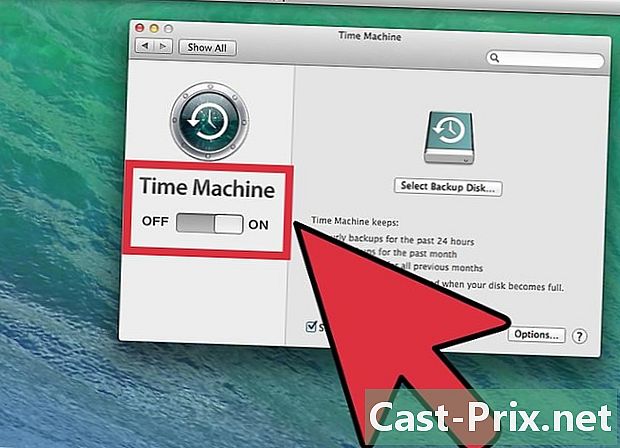
打开功能 时光机 在Mac上。 要使用它,必须先对其进行配置。为此,必须通过将外部硬盘连接到计算机来将其用作备份磁盘。然后定期执行备份。- 使用 时光机 为了恢复数据,请启动功能并在建议的列表中搜索文件。请参考有关备份日期和时间的信息以选择正确的版本。然后还原文件。